- Συγγραφέας Jason Gerald [email protected].
- Public 2023-12-16 11:05.
- Τελευταία τροποποίηση 2025-01-23 12:15.
Το Wattpad είναι ένα κοινωνικό μέσο που συνδέει τους συγγραφείς με τους αναγνώστες. Δημοσιεύετε ιστορίες και αποκτάτε οπαδούς όταν άλλοι άνθρωποι διαβάζουν τις ιστορίες σας. Για να ξεκινήσετε, πρέπει απλώς να δημιουργήσετε έναν λογαριασμό σε αυτά τα κοινωνικά μέσα.
Βήμα
Μέρος 1 από 3: Δημιουργία λογαριασμού
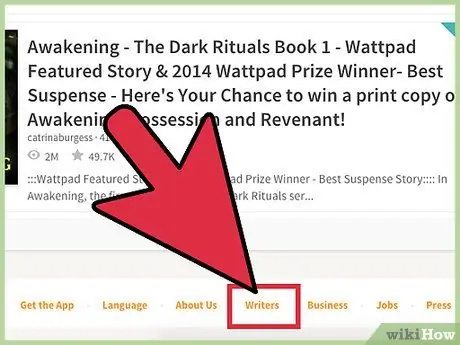
Βήμα 1. Βρείτε την ετικέτα για τον συγγραφέα
Μεταβείτε στην κύρια σελίδα του ιστότοπου Wattpad. Η κύρια σελίδα αυτού του ιστότοπου είναι ειδικά σχεδιασμένη για αναγνώστες και άτομα που θέλουν να εγγραφούν ως αναγνώστες. Ωστόσο, μπορείτε να βρείτε ένα μικρό κουμπί που βρίσκεται συνήθως στο κάτω μέρος της σελίδας και θα σας μεταφέρει στη σελίδα των συγγραφέων. Εδώ, θα σας δοθούν οι πληροφορίες που χρειάζεστε για το Wattpad.
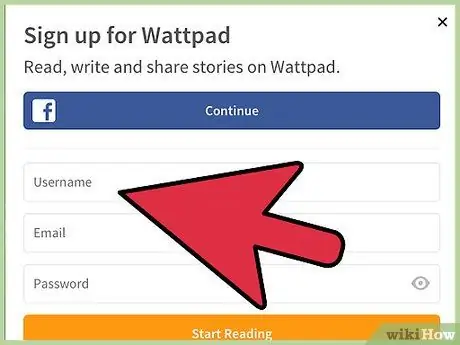
Βήμα 2. Δημιουργήστε τον προσωπικό σας λογαριασμό
Θα συνδεθείτε σε έναν λογαριασμό αναγνώστη, αλλά αυτός ο λογαριασμός μπορεί να χρησιμοποιηθεί για την ανάρτηση ιστοριών. Μπορείτε να εγγραφείτε από τον λογαριασμό σας στο Facebook για να δημιουργήσετε έναν λογαριασμό Wattpad. Ωστόσο, εάν προτιμάτε, μπορείτε να χρησιμοποιήσετε τη διεύθυνση ηλεκτρονικού ταχυδρομείου, το όνομα χρήστη και τον κωδικό πρόσβασής σας για να δημιουργήσετε έναν λογαριασμό.
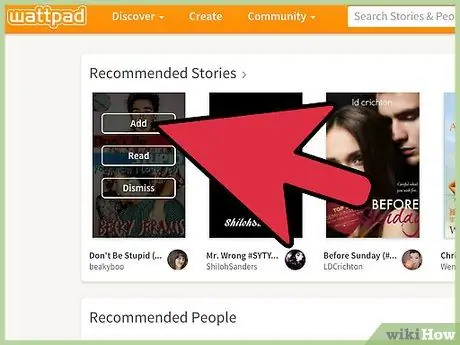
Βήμα 3. Επιλέξτε τρεις ιστορίες
Στην επόμενη σελίδα, η σελίδα εγγραφής σας ζητά να επιλέξετε τρεις ιστορίες που θα ακολουθήσετε. Μπορείτε να αναζητήσετε διάφορους τύπους ιστοριών ανά λέξη -κλειδί και, στη συνέχεια, να κάνετε κλικ στο εξώφυλλο της ιστορίας για να επιλέξετε.
Μέρος 2 από 3: Δημιουργία προφίλ
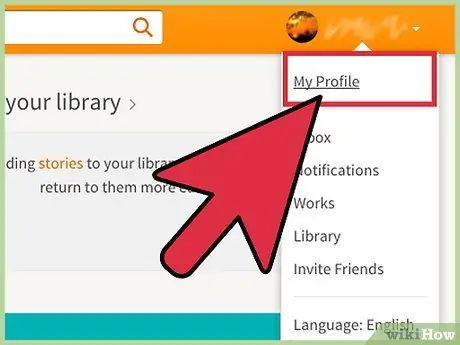
Βήμα 1. Κάντε κλικ στο αναπτυσσόμενο μενού στην επάνω δεξιά γωνία της οθόνης
Επιλέξτε "Το προφίλ μου" από το μενού. Πρέπει να δημιουργήσετε ένα προφίλ γιατί οι αναγνώστες θα έλκονται από εσάς. Σε αυτήν τη σελίδα, κάντε κλικ στην επιλογή "Επεξεργασία προφίλ".
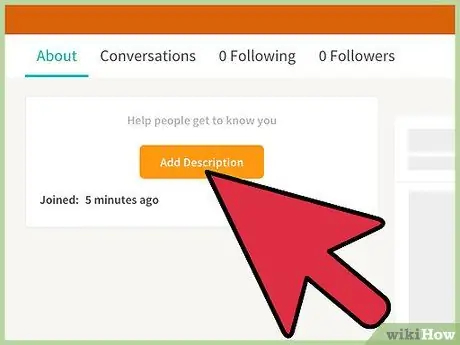
Βήμα 2. Γράψτε μια σύντομη βιογραφία
Ενημερώστε τους αναγνώστες ποιος είστε. Εάν θέλετε, μπορείτε να συμπεριλάβετε πληροφορίες για το παρελθόν, συμπεριλαμβανομένης της εκπαίδευσης και ενός μικρού οικογενειακού προφίλ. Θα πρέπει να γράψετε λίγο για τη γραφή σας γιατί η βιογραφία θα διαβαστεί από τους αναγνώστες ιστοριών σας. Συζητήστε για το ύφος και την ιστορία που θέλετε να γράψετε. Μπορείτε επίσης να πείτε για την αρχή της γραφής.
- Αυτή η βιογραφία πρέπει να είναι σε πρώτο πρόσωπο. Με άλλα λόγια, χρησιμοποιήστε τη λέξη "εγώ" ή "εγώ" στη βιογραφία σας.
- Για παράδειγμα, πείτε: «Είμαι συγγραφέας μυθοπλασίας που ζει στην Τζακάρτα με 2 χαριτωμένα παιδιά και 3 χαριτωμένες γάτες. Μου αρέσει να γράφω ιστορίες φαντασίας, από πριγκίπισσες παραμυθιών μέχρι σκοτεινές δυστοπίες. Ο τρόπος γραφής μου είναι απλός και γεμάτος χιούμορ ».
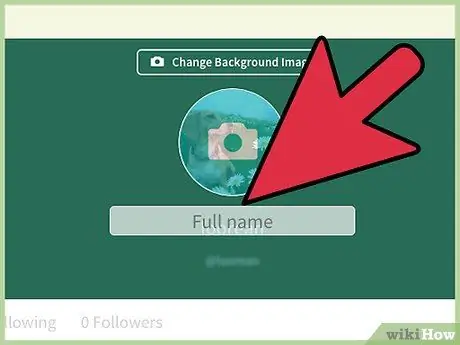
Βήμα 3. Εισαγάγετε το όνομα του συγγραφέα
Μπορείτε να χρησιμοποιήσετε το πραγματικό σας όνομα ως όνομα συγγραφέα. Ωστόσο, μπορείτε επίσης να επιλέξετε ένα ψευδώνυμο για τη γραφή σας. Εισαγάγετε ένα όνομα στο πλαίσιο κοντά στο επάνω μέρος της σελίδας.
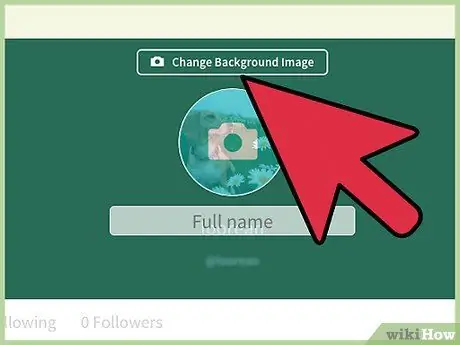
Βήμα 4. Προσθέστε εικόνες
Μπορείτε να αλλάξετε την εικόνα φόντου ανάλογα με την προσωπικότητά σας. Μπορείτε επίσης να ανεβάσετε μια φωτογραφία σας για προβολή στη σελίδα.
Μέρος 3 από 3: Δημοσίευση ιστοριών
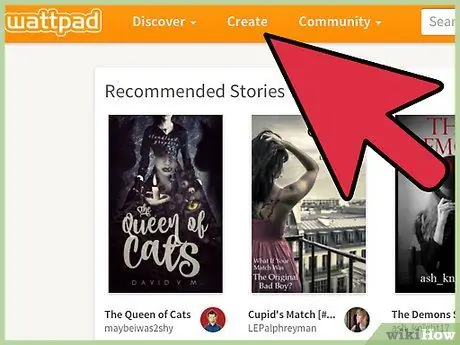
Βήμα 1. Κάντε κλικ στο «Δημιουργία
"Στο επάνω μέρος της σελίδας υπάρχει ένα κουμπί που λέει" Δημιουργία ". Πρέπει να έχετε συνδεθεί στο λογαριασμό σας για να δείτε αυτό το κουμπί. Θα μεταφερθείτε σε μια σελίδα με ένα κουμπί που λέει "Δημιουργία ιστορίας". Κάντε κλικ σε αυτό το κουμπί.
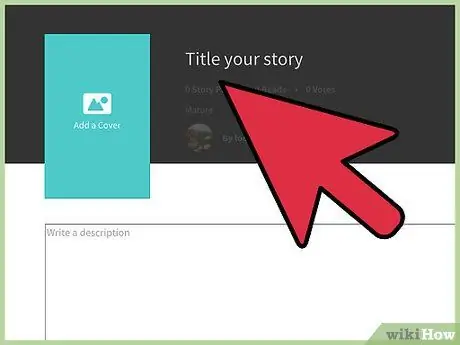
Βήμα 2. Δημιουργήστε έναν τίτλο
Καταρχήν, εισάγετε τον τίτλο της ιστορίας. Αυτός ο τίτλος μπορεί να είναι οτιδήποτε. Ο τίτλος μπορεί να περιγράψει ή να δώσει μια αίσθηση μυστηρίου στην ιστορία.
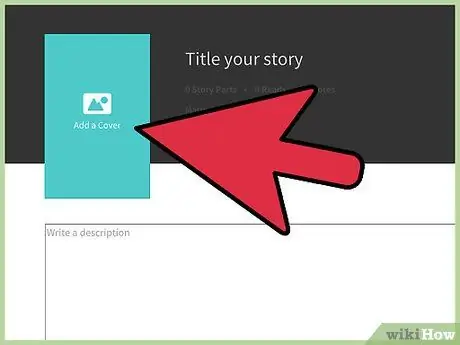
Βήμα 3. Προσθέστε εξώφυλλο ιστορίας
Όπως μια ταπετσαρία, μπορείτε να ανεβάσετε μια ιστορία εξωφύλλου για να απεικονίσετε την αίσθηση του βιβλίου. Φροντίστε να συμπεριλάβετε τον τίτλο και το όνομα της πένας στο εξώφυλλο της ιστορίας. Επίσης, βεβαιωθείτε ότι το εξώφυλλο ταιριάζει στο είδος της ιστορίας. Δεν υπάρχει περίπτωση να χρησιμοποιήσετε ένα σκοτεινό, αιματηρό εξώφυλλο για μια ρομαντική ιστορία.
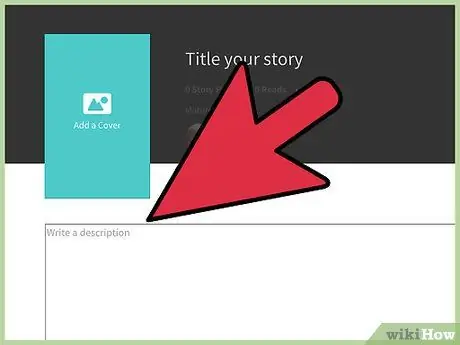
Βήμα 4. Γράψτε μια περιγραφή ιστορίας
Η περιγραφή της ιστορίας είναι πολύ σημαντική γιατί η λειτουργία της είναι να πουλήσει την ιστορία στον αναγνώστη. Αυτή η περιγραφή είναι σαν μια περίληψη στο οπισθόφυλλο ενός μυθιστορήματος. Μια καλή περιγραφή θα κρατήσει το ενδιαφέρον του αναγνώστη χωρίς να αποκαλύψει πολύ την ιστορία.
- Μην ξεχάσετε να συμπεριλάβετε το όνομα του κεντρικού χαρακτήρα και το σκηνικό της ιστορίας.
- Χρησιμοποιήστε ισχυρές εικόνες και βεβαιωθείτε ότι η απεικόνιση ταιριάζει με την ιστορία που γράφεται. Για παράδειγμα, δεν πρέπει να συμπεριλάβετε τη φράση "Το Λεστάρι θέλει αντρική πρόταση" σε ένα θρίλερ εγκλήματος γιατί είναι πιο κατάλληλο για ρομαντισμό.
- Μην κάνετε την περιγραφή πολύ μεγάλη. Σας συνιστούμε η περιγραφή να περιλαμβάνει μόνο 100-150 λέξεις.
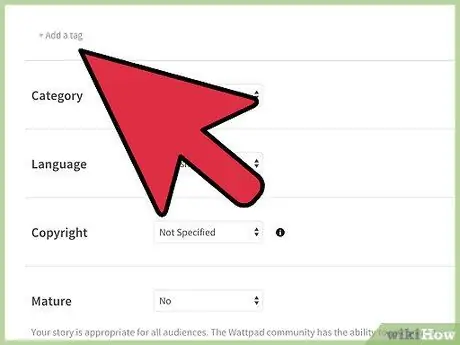
Βήμα 5. Επιλέξτε ετικέτες
Οι ετικέτες είναι λέξεις -κλειδιά που περιγράφουν την ιστορία σας. Οι ετικέτες δημιουργούνται για να βοηθήσουν τους αναγνώστες να βρουν τον τύπο της ιστορίας που θέλουν να διαβάσουν. Επιλέξτε μια ετικέτα που περιλαμβάνει τη ρύθμιση, το είδος και την αίσθηση της ιστορίας σας. Για παράδειγμα, μια ιστορία φαντασμάτων κατά το κάμπινγκ πρέπει να χρησιμοποιεί τις ετικέτες «φάντασμα», «περιπλάνηση», «ιστορία κατασκήνωσης», «τρομακτική», «τρομακτική» και ούτω καθεξής. Προσθέστε μια ετικέτα κάνοντας κλικ στην επιλογή "Προσθήκη ετικέτας" κάτω από το πλαίσιο περιγραφής.
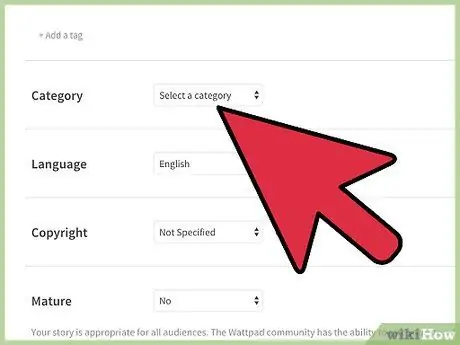
Βήμα 6. Επιλέξτε ένα είδος ιστορίας
Το είδος είναι το είδος της ιστορίας που γράφεται. Μπορείτε να επιλέξετε από διαφορετικές κατηγορίες, όπως "Fanfiction", "Humor", "Romance" ή "Spiritual". Εάν η ιστορία σας εμπίπτει σε δύο κατηγορίες, επιλέξτε αυτή που είναι η πιο κυρίαρχη.
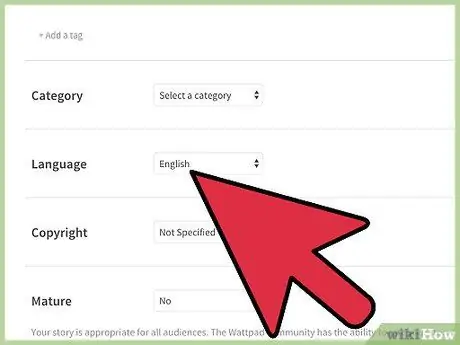
Βήμα 7. Καθορίστε τις επιλογές
Από το αναπτυσσόμενο μενού, επιλέξτε την κύρια γλώσσα της ιστορίας σας. Στη συνέχεια, επιλέξτε τα πνευματικά δικαιώματα που θέλετε να σας ανήκουν. Εάν δεν κατανοείτε τα πνευματικά δικαιώματα, συνιστούμε να επιλέξετε "All Rights Reserved", που σημαίνει ότι όλα τα πνευματικά δικαιώματα ανήκουν σε εσάς. Θα πρέπει επίσης να καθορίσετε εάν η ιστορία προορίζεται για ενήλικο κοινό. Αποθηκεύστε όλες τις επιλογές και τις αλλαγές και προχωρήστε στην επόμενη σελίδα.
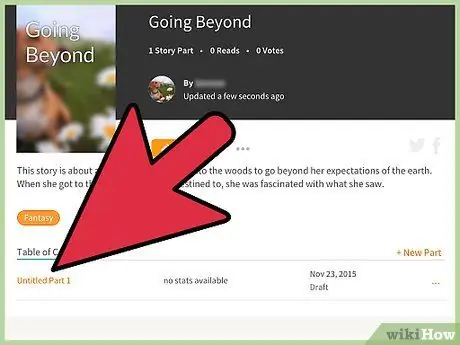
Βήμα 8. Ξεκινήστε την πρώτη ιστορία
Μόλις εισαχθούν όλες οι πληροφορίες εισαγωγής, μπορείτε να δημοσιεύσετε το πρώτο μέρος της ιστορίας. Κάντε κλικ στο "Μέρος χωρίς τίτλο" στην επόμενη σελίδα, Πληκτρολογήστε το κείμενο στην επόμενη σελίδα. Όταν τελειώσετε, κάντε κλικ στην επιλογή "υποβολή".
Μπορείτε επίσης να προσθέσετε τίτλους σε κάθε ενότητα, μαζί με βίντεο ή φωτογραφίες κάνοντας κλικ στα κουμπιά αυτής της σελίδας
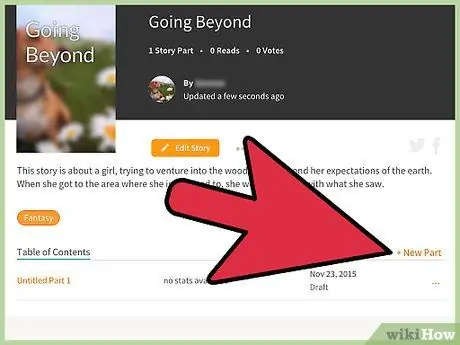
Βήμα 9. Ανεβάζετε συχνά νέες ιστορίες
Μπορείτε να προσθέσετε μια συνέχεια στη σελίδα όπου βλέπετε "Μέρος χωρίς τίτλο 1" κάνοντας κλικ στο " + Νέο μέρος". Οι αναγνώστες του Wattpad ανυπομονούν τακτικά για νέες ιστορίες. Είναι καλύτερο να ανεβάζετε μια ιστορία συνεχίσεως τουλάχιστον μία φορά την εβδομάδα, αλλά δύο ή τρεις φορές την εβδομάδα είναι ακόμη καλύτερη.






